Neo4j - Резервное копирование и восстановление
В приложениях реального времени мы должны регулярно делать резервную копию нашей базы данных приложения, чтобы мы могли восстановить рабочее состояние в любой точке отказа.
Это правило применимо как для СУБД, так и для баз данных NoSQL.
В этом разделе мы собираемся обсудить две важные задачи администратора баз данных.
- Как сделать резервную копию базы данных Neo4j.
- Как восстановить базу данных Neo4j в конкретную резервную копию.
Note- Эти шаги применимы только к операционной системе Windows. Мы должны использовать команды аналогичного типа для выполнения тех же действий в других операционных системах.
Резервное копирование базы данных Neo4j
Step 1 - Нажмите «Сообщество Neo4j», используя следующий путь -
Кнопка «Пуск» Windows → «Все программы» → «Сообщество Neo4j» → «Сообщество Neo4j»
По умолчанию он выбирает c:\Users\[username]\Documents\Neo4j\default.graphdb. Однако при желании мы можем изменить путь к другому каталогу.
Step 2 - Здесь мы перешли в нашу папку базы данных Neo4j.
C: \ Ne04j2.0db

Step 3 - Нажмите кнопку «Пуск».

После запуска сервера мы можем наблюдать, как файлы нашей базы данных Neo4j создаются в указанном каталоге.

Прежде чем делать резервную копию базы данных, первое и самое главное, что мы должны сделать, это выключить сервер базы данных Neo4j.
Step 4 - Нажмите кнопку «Стоп», чтобы выключить сервер.

Файлы базы данных Neo4j доступны по адресу C: \ Ne04j2.0db

Step 5 - Откройте командную строку.
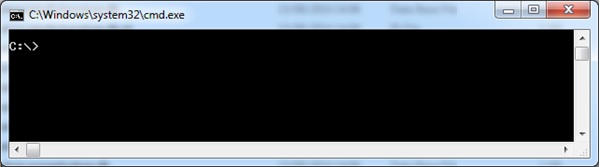
Step 6 - Создайте папку «Neo4jDbBackup-01» в C: \ Neo4j (это может быть любое место в вашей файловой системе).
mkdir C:\Neo4j\Neo4jDbBackup-01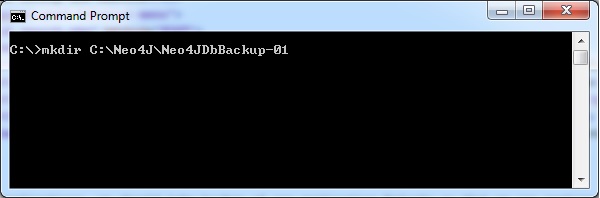
Он создает новую папку «Neo4jDbBackup-01» в указанном месте файловой системы «C: \ Neo4j \».
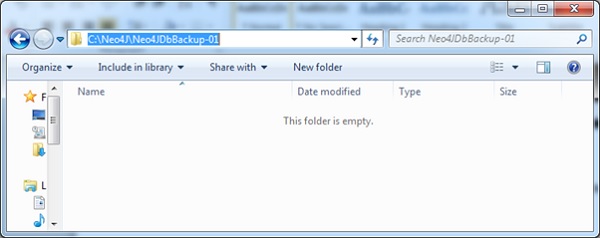
Step 7 - Введите следующую команду и нажмите клавишу Enter.
copy C:\Ne04j2.0db C:\Neo4j\Neo4jDbBackup-01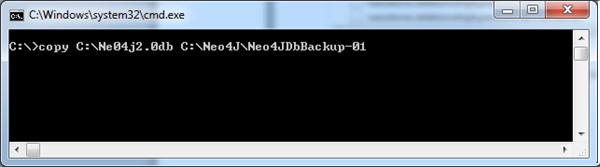
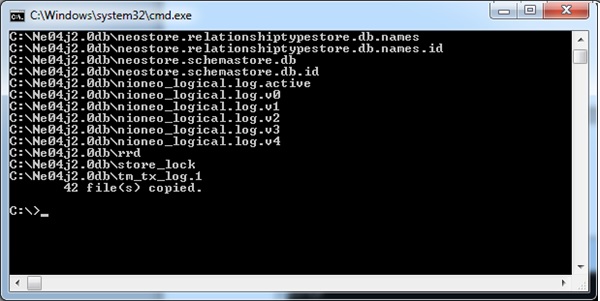
Это означает, что наши файлы копируются в нужную папку назначения. Зайдите в эту папку и обратите внимание, что в ней есть файлы нашей базы данных.
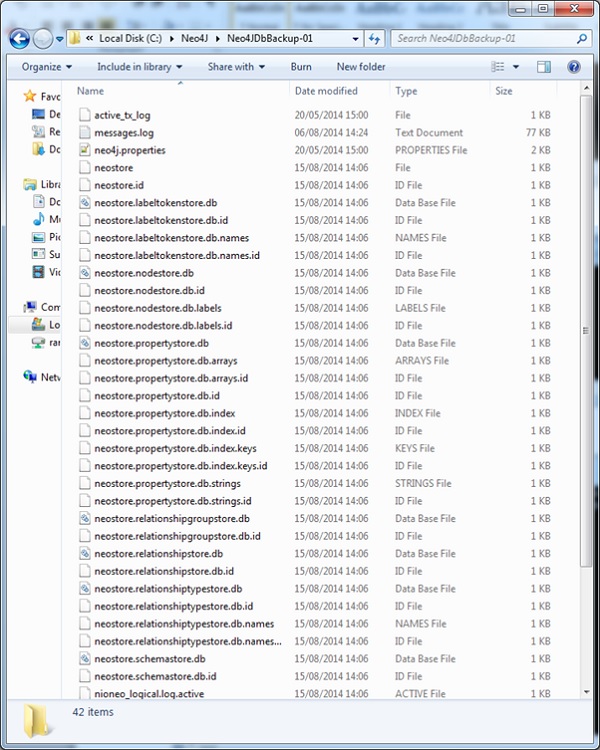
Step 8 - Используйте любой инструмент сжатия / распаковки Windows, например WinZip, 7 Zip или WinRAR, чтобы заархивировать нашу папку базы данных.
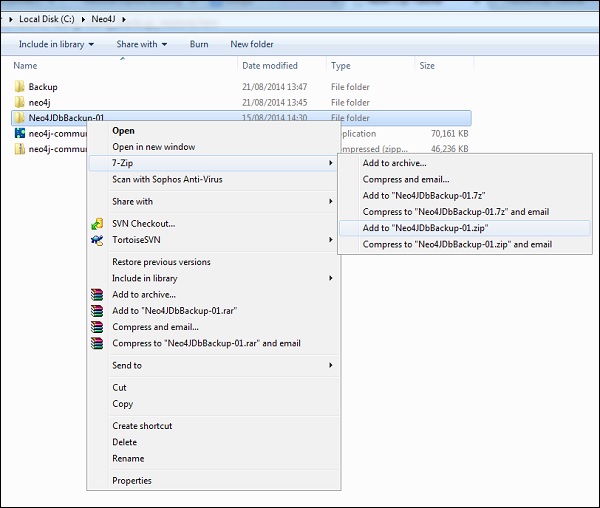
Step 9- Теперь наш файл Neo4jDbBackup-01.zip создан. Если у вас есть какие-либо ограничения памяти в вашей файловой системе, удалите папку «Neo4jDbBackup-01» в «C: \ Neo4j \»

Восстановление базы данных Neo4j
Step 1- Выключите сервер базы данных. Пожалуйста, обратитесь к предыдущим шагам, чтобы выключить сервер.

Step 2 - Очистить текущую папку базы данных.

Step 3 - Используйте любой инструмент сжатия / распаковки Windows, такой как WinZip, 7 Zip или WinRar, чтобы распаковать нашу резервную папку.
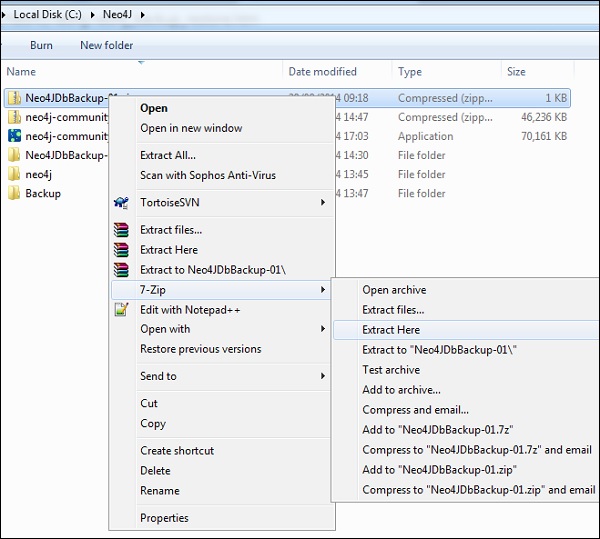
Step 4 - Откройте командную строку и выполните следующую команду.
Copy C:\Neo4j\Neo4jDbBackup-01 C:\Ne04j2.0db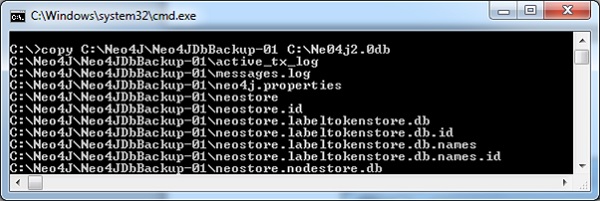
Теперь мы можем заметить, что наша папка базы данных содержит рабочие файлы резервных копий.
Step 5 - Запустите сервер, нажав кнопку «Пуск».


Step 6 - Выполните несколько команд MATCH + RETURN, чтобы проверить, правильно ли мы восстановили нашу базу данных.